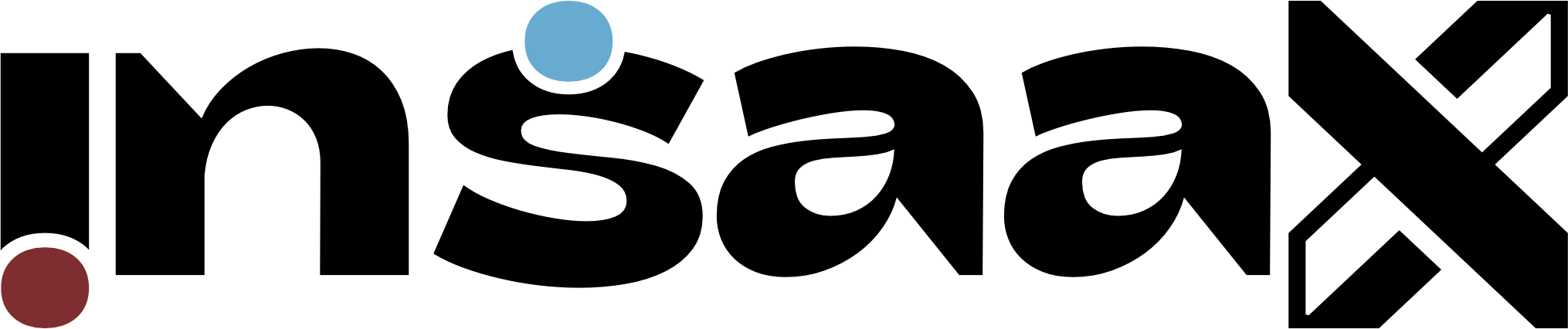İnşaax’ta yeni bir bütçe oluşturmak için üst menüden “Bütçe” butonuna tıklıyoruz. Açılan sayfada, Cumhurbaşkanlığı Strateji ve Bütçe Başkanlığının yatırım programında yayınlamış olduğu bütçe tertiplerine göre tanımlanmış tüm BÜTÇE parametrelerini görebiliyoruz. Eğitim, sağlık ve kültür sektörlerindeki projelerimizi ve alt projelerimizi tek bir ekrandan yönetmek ve bütçelerini detaylıca girebilmek bütçeleri doğru girerek mümkün oluyor.
Şimdi, bütçe oluşturma sayfasındaki alanları birlikte adım adım inceleyelim.
Sektör ve Proje Seçimi
Bu sayfadan eğitim, sağlık veya kültür sektörlerinin bütçelerini girebiliyoruz. Örneğin, eğitim sektörü için bir bütçe girişi yapalım. Öncelikle sektör adı alanından açılır menüye tıklayıp “Eğitim” seçeneğini işaretleyelim.
Bu menüde eğitim, sağlık ve kültür gibi standart sektörler bulunuyor. Eğer bu listede olmayan başka bir sektör yönetmek istiyorsanız, örneğin AR-GE projeleri gibi, DİĞER seçeneğini işaretleyerek, yanında aktif hale gelen alana yönetmek istediğimiz farklı özgün sektörün adını yazabiliriz. Böylelikle yeni bir sektör oluşturmanız da mümkün.
Dikkat ederseniz sağ tarafraki VEYA ifadesinin yanındaki alanlar aktif değil bu kısımlara veri girişi yapılamıyor. Ancak sol kısımdaki parametrelerden DİĞER seçeneği seçildiğinde bu alanlar aktif hale geliyor.
Eğitim sektörünü seçtikten sonra, hemen altındaki “Proje” alanında, eğitim sektörüne ait projeler otomatik olarak listelenecektir. İnşaax SBB Yatırım Programına TAM UYUMLU olduğu için, Bu projeler; eğitim büyük onarım, derslik ve merkezi birimler, eğitim muhtelif işler, kampüs altyapısı gibi Cumhurbaşkanlığı Strateji ve Bütçe Başkanlığı’nın yatırım programındaki standart başlıkları içeriyor. Burada dilediğimiz projeyi seçebilir ya da “Diğer” seçeneğini işaretleyerek özgün ve spesifik bir proje oluşturabiliriz.
Örneğin, buradan “Eğitim Büyük Onarım” projesini seçelim.
Alt Proje Oluşturma
Projemizi seçtikten sonra, altında yer alan “Alt Proje” alanında daha önce İnşaax’a kaydettiğimiz tüm alt projeler otomatik olarak listelenir. Eğer yeni bir alt proje eklemek istiyorsak, “Diğer” seçeneğini seçerek hemen yanındaki aktif olan alana alt projenin yatırım programındaki ismini girebiliriz.
Önemli bir not: Eğer seçtiğimiz Eğitim Büyük Onarım proje türü herhangi bir alt proje içermiyorsa veya biz alt proje tanımlamak istemiyorsak, burada varsayılan olarak Büyük Onarım alt proje adını seçmemiz gerekiyor. Bu sadece büyük onarım için geçerli.
Şimdi devam edelim.
Bütçe Bilgileri
Bir sonraki adım, bütçemizin ait olduğu yılı belirlemektir. İnşaax varsayılan olarak mevcut yılı otomatik getirir (örneğin 2025). Ancak geçmiş yıllara ait bir bütçe oluşturmak istiyorsak, bu alanı manuel olarak değiştirebiliriz.
Ardından, seçtiğimiz alt projenin ilgili yıldaki bütçesini ve yatırım programında belirtilen toplam proje tutarını Türk Lirası cinsinden giriyoruz. Ayrıca projenin başlangıç ve bitiş tarihlerini de yatırım programına göre doğru bir şekilde giriyoruz.
Başlangıç ve bitiş tarihleri ve özellikle proje tutarı bilgisi, özellikle ihalesi yapılmamış ancak planlanan projelerde çok önemli. Bu tarihleri doğru girerek işin süresinin tayin edilmesinde süre sınırını buradan görebilir, yaklaşık maliyete KDV ekleyerek elde ettiğiniz proje maliyetinin de proje tutarını aşmaması mukayesesini buradan yapabilirsiniz. Planlanan ihalelerde bildiğiniz üzere proje süresini ve proje tutarını aşamıyoruz. Bu konuyu inşaax üzerinden kolaylıkla takip edebiliyoruz.
Onay Durumu
Bütçe bilgilerimizi girdikten sonra, projemizin onay durumunu seçiyoruz. Burada üç seçeneğimiz var:
- Onaylandı: Eğer proje yatırım programında resmî olarak yayınlandıysa, bu seçeneği işaretliyoruz. Bu durumda bütçe doğrudan kurum ve ilgili sektör bütçesine dahil edilir.
- Bekliyor: Eğer bütçemiz sözlü olarak onaylanmış ancak resmî süreç henüz tamamlanmamışsa bu seçeneği seçiyoruz. Bu bütçe, resmî onay gerçekleşene kadar kurum bütçesine dahil edilmeyecektir.
- Talep Edildi: Henüz herhangi bir onay alınmamış ancak kurum olarak bütçe talebimizi kayıt altına almak istediğimizde bu seçeneği kullanıyoruz.
Daha sonra bütçemiz onaylanır ise tek bir tıklama ile bütçemizi onaylandı olarak değiştirmemiz mümkün.
Bu seçeneklerin arasındaki fark, yalnızca “Onaylandı” durumundaki bütçenin kurum bütçesine matematiksel olarak dahil edilmesi, diğer seçeneklerin ise resmî onay alana kadar beklemesidir.
Dosya Yükleme Alanı
Son olarak, bütçe talebiyle ilgili yazmış olduğumuz resmî yazıyı da sisteme yükleyebileceğimiz bir alan bulunuyor. Bu yazıyı PDF ya da Word formatında buraya yükleyebiliriz. Böylece, ileride Cumhurbaşkanlığı Strateji ve Bütçe Başkanlığı ile yapılacak görüşmelerde ya da kontrollerde doğrudan buradan ulaşmamız mümkün olur.
Tüm bu bilgileri eksiksiz girdikten sonra, ekranın sağ alt köşesinde yer alan “Oluştur” butonuna tıklıyoruz. Böylece 2025 yılı için hazırladığımız bu bütçe planı İnşaax üzerinde otomatik olarak oluşturulur ve kurum bütçemize dahil edilir.
İnşaax üzerinde yeni yatırım bütçesi oluşturmak ile ilgili adımları değerlendirdik. Mevcut projelere yani devam eden dosyalarımıza ileriki yıllarda yatırım bütçesi eklemek nasıl yapılır bunu bir sonraki eğitimden takip edebilirsiniz.